-
正常在研究深度学习算法模型时,会现去创建一个配置软件包的虚拟环境,在windows下,一般新建的虚拟环境保存在Anaconda的安装目录下,比如我的安装目录是在
D:\program\Anaconda3\,然后虚拟环境将安装在anaconda中的envs文件夹中,如下:
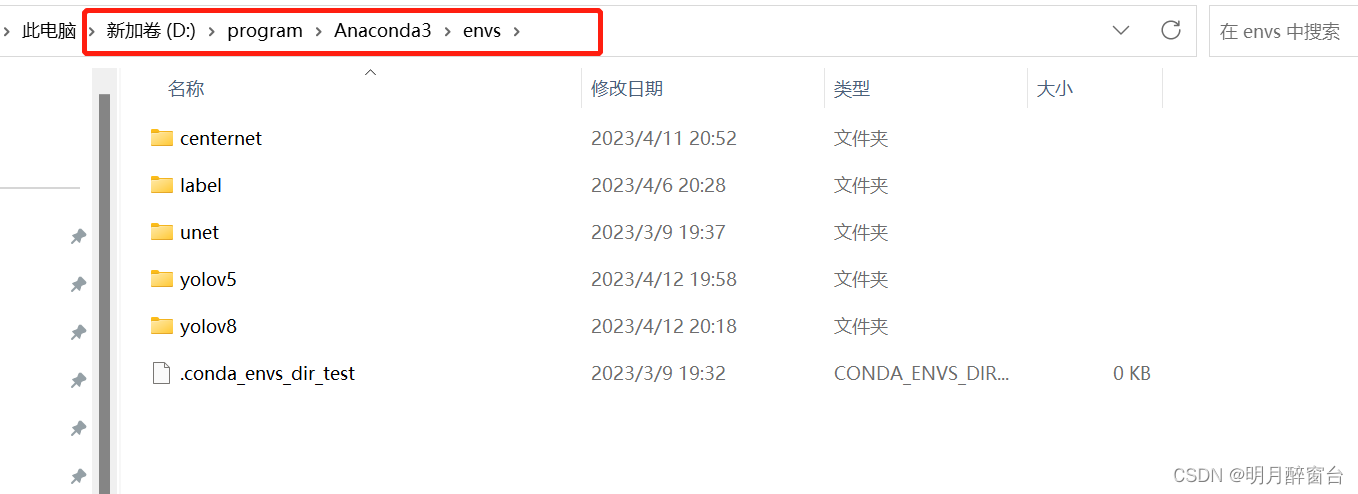
-
可以打开命令行窗口,输入以下命令查看安装环境:
conda env list
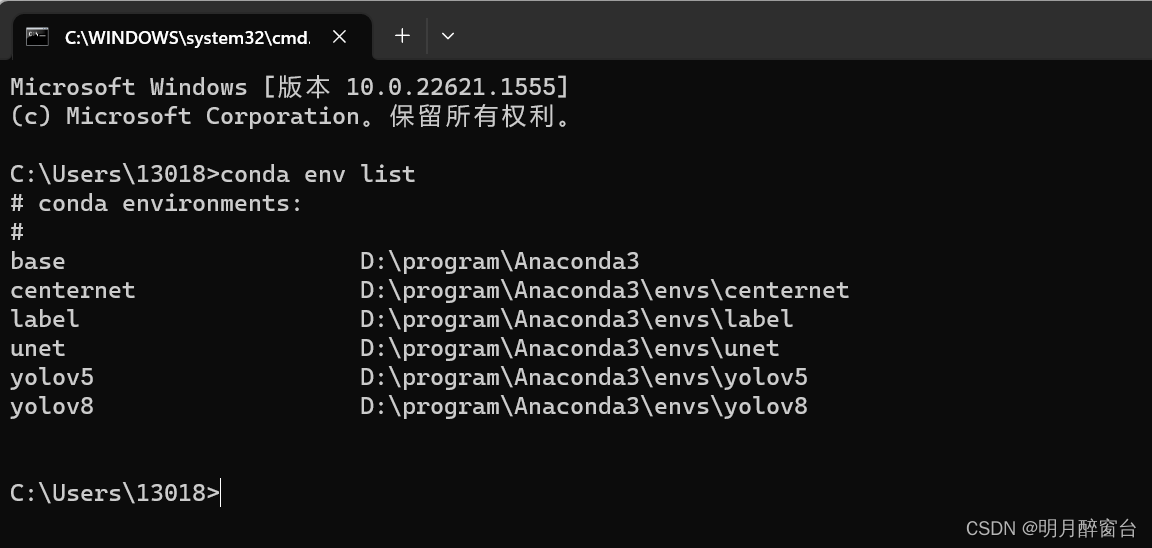
-
cmd 窗口输入以下命令查看
conda相关配置:conda config --show
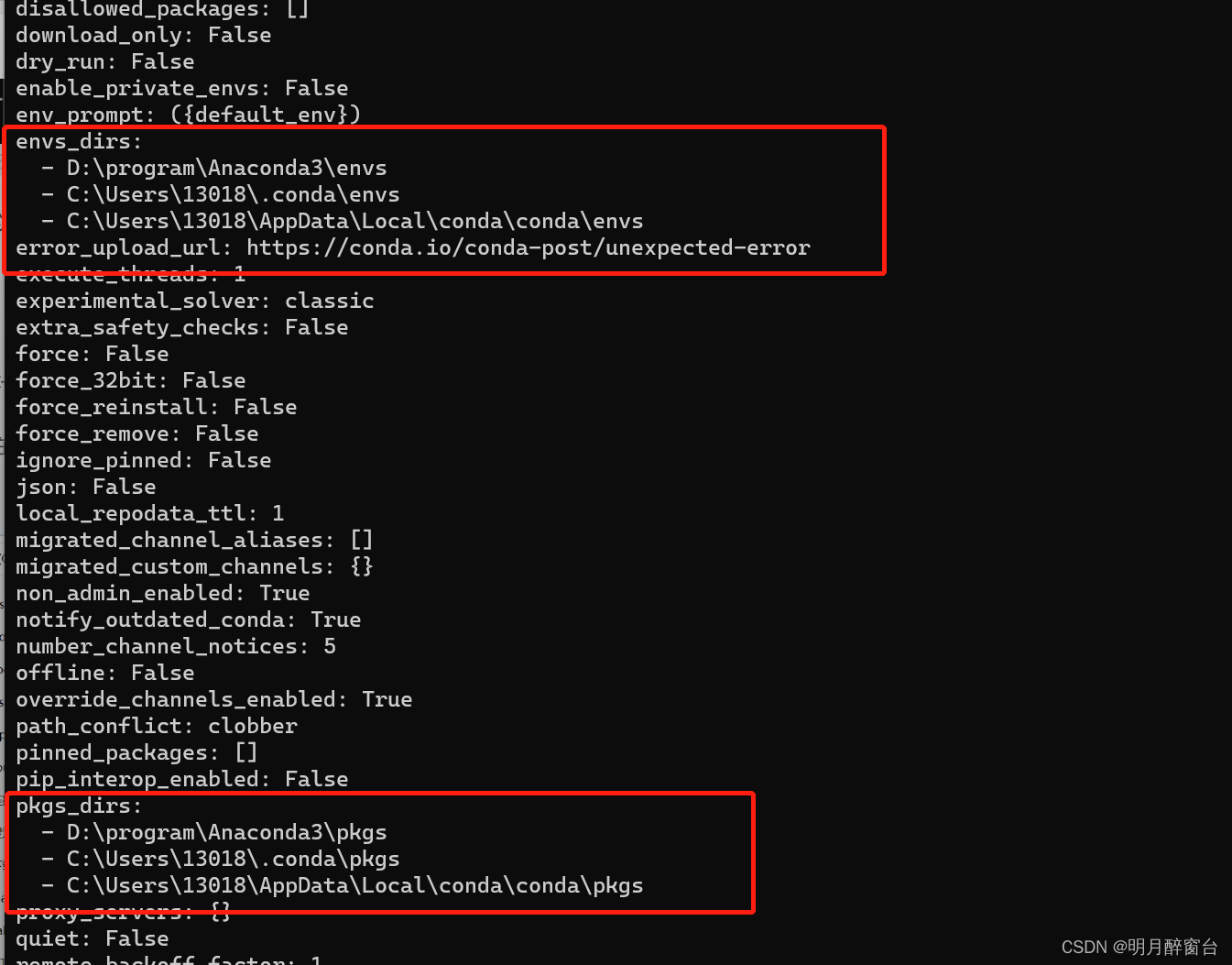
-
由于anaconda版本一直在更新,于是在安装后进行虚拟环境创建会出现一些问题:
- 1.虚拟环境安装在C盘目录下,如下图中的 C:/user/xxx/.conda 文件夹中
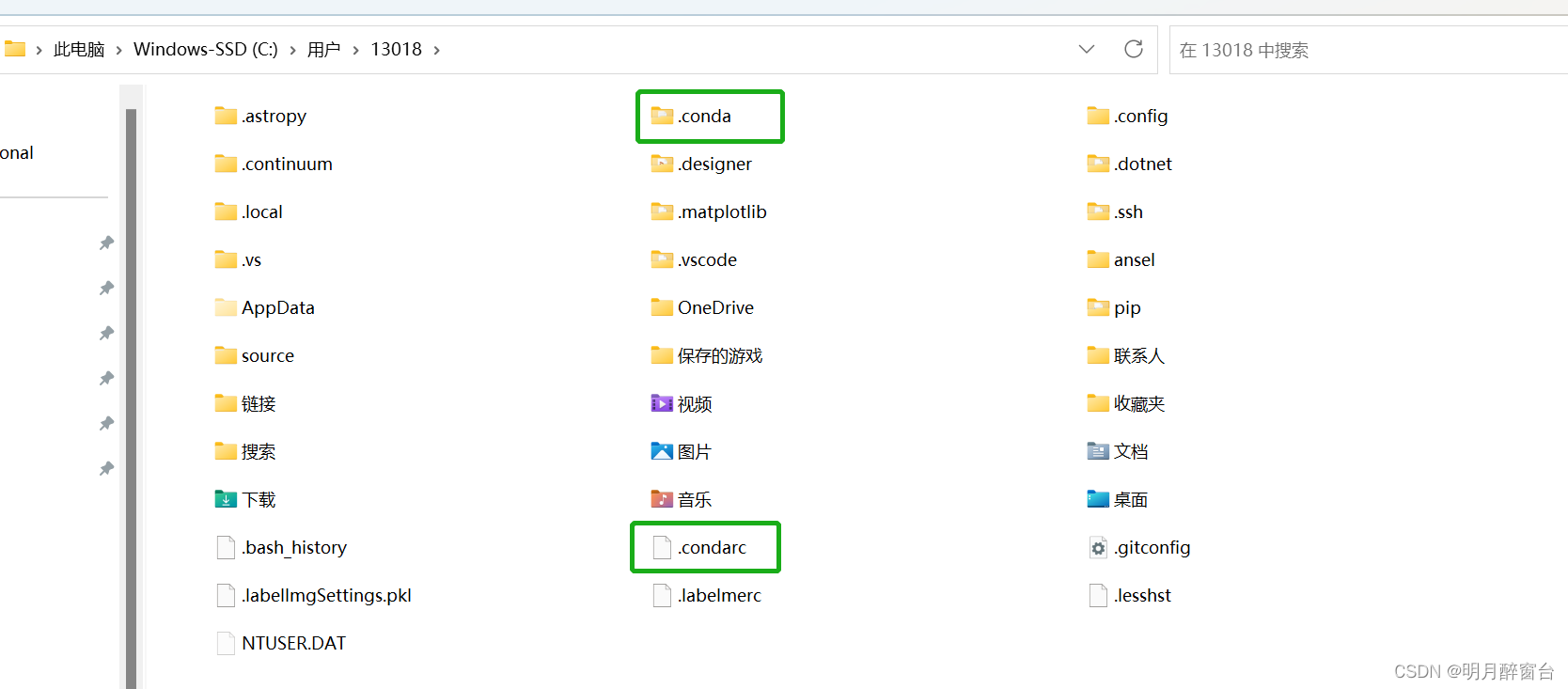
- 修改 C:/user/xxx/ 路径中的 .condarc 文件中的保存目录优先级后,新建环境依旧保存至C盘
- 1.虚拟环境安装在C盘目录下,如下图中的 C:/user/xxx/.conda 文件夹中
-
下边总结下以上问题的解决方法:
1.修改配置文件
- 修改虚拟环境保存路径配置文件:
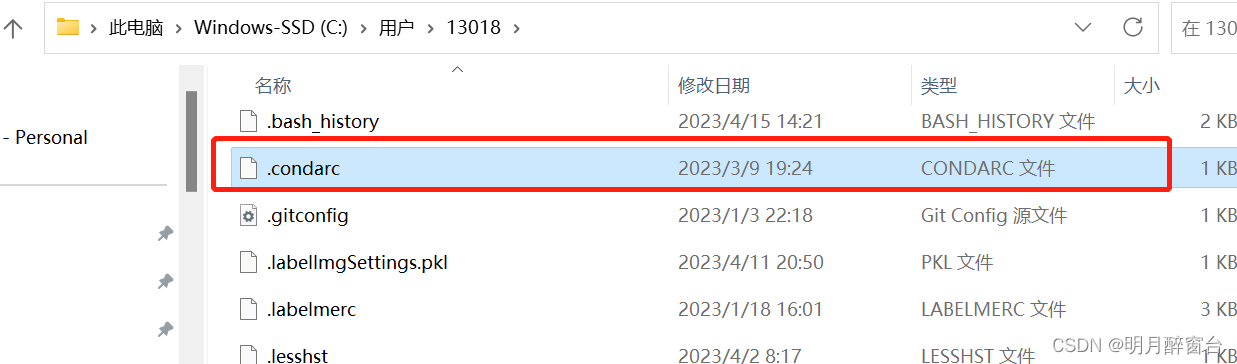
- 通过记事本打开.condarc文件进行修改,在最下方添加或者修改为如下信息:
#根据自己的anaconda安装路径进行修改
envs_dirs:
- D:\program\Anaconda3\envs
pkgs_dirs:
- D:\program\Anaconda3\pkgs
- C:\Users\用户名\.conda\envs
- 如果 C 盘没有
.conda文件,那么就打开cmd输入:
conda config --set show_channel_urls yes
将会在上述路径下生成.condarc文件,继续上述相应步骤即可
2.修改envs文件夹权限
- 有时也会出现修改完配置文件后,在 ./anaconda/envs 下仍然没有保存虚拟环境,可能是因为:
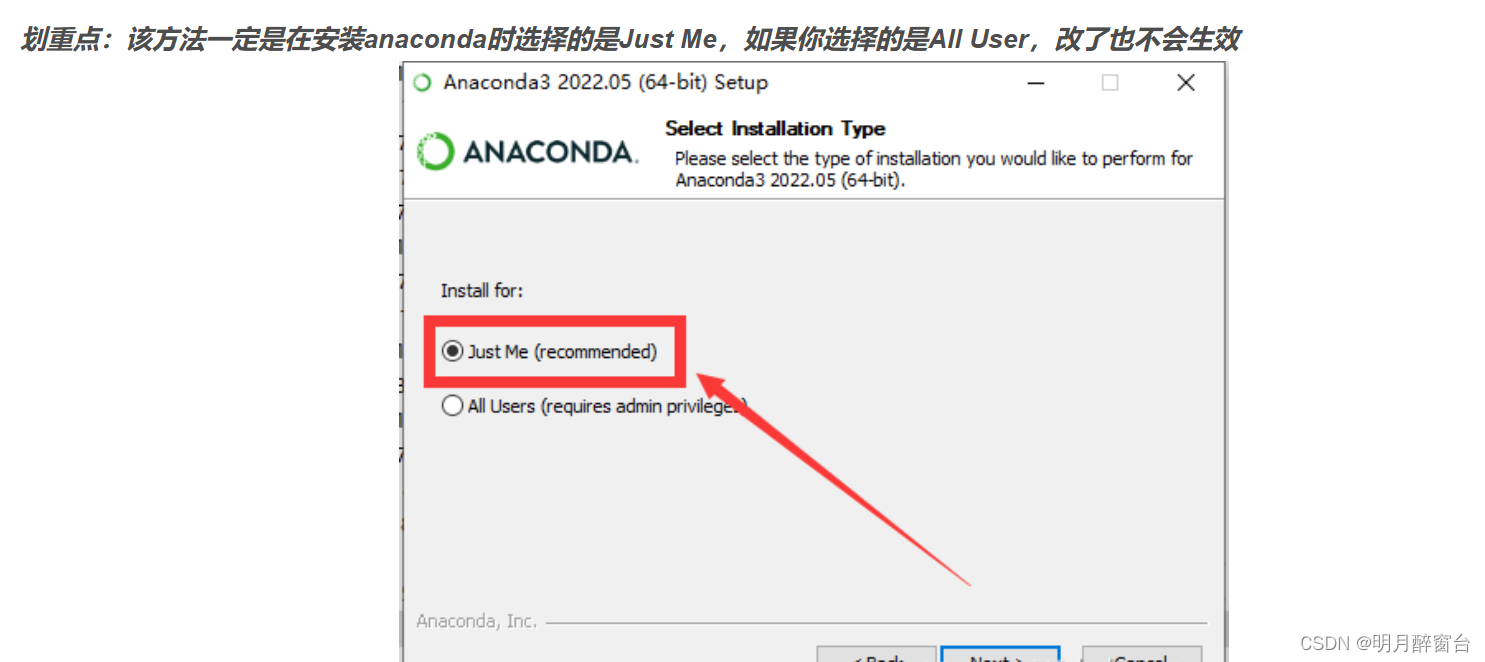
- 那么可以通过如下方式进行修改:
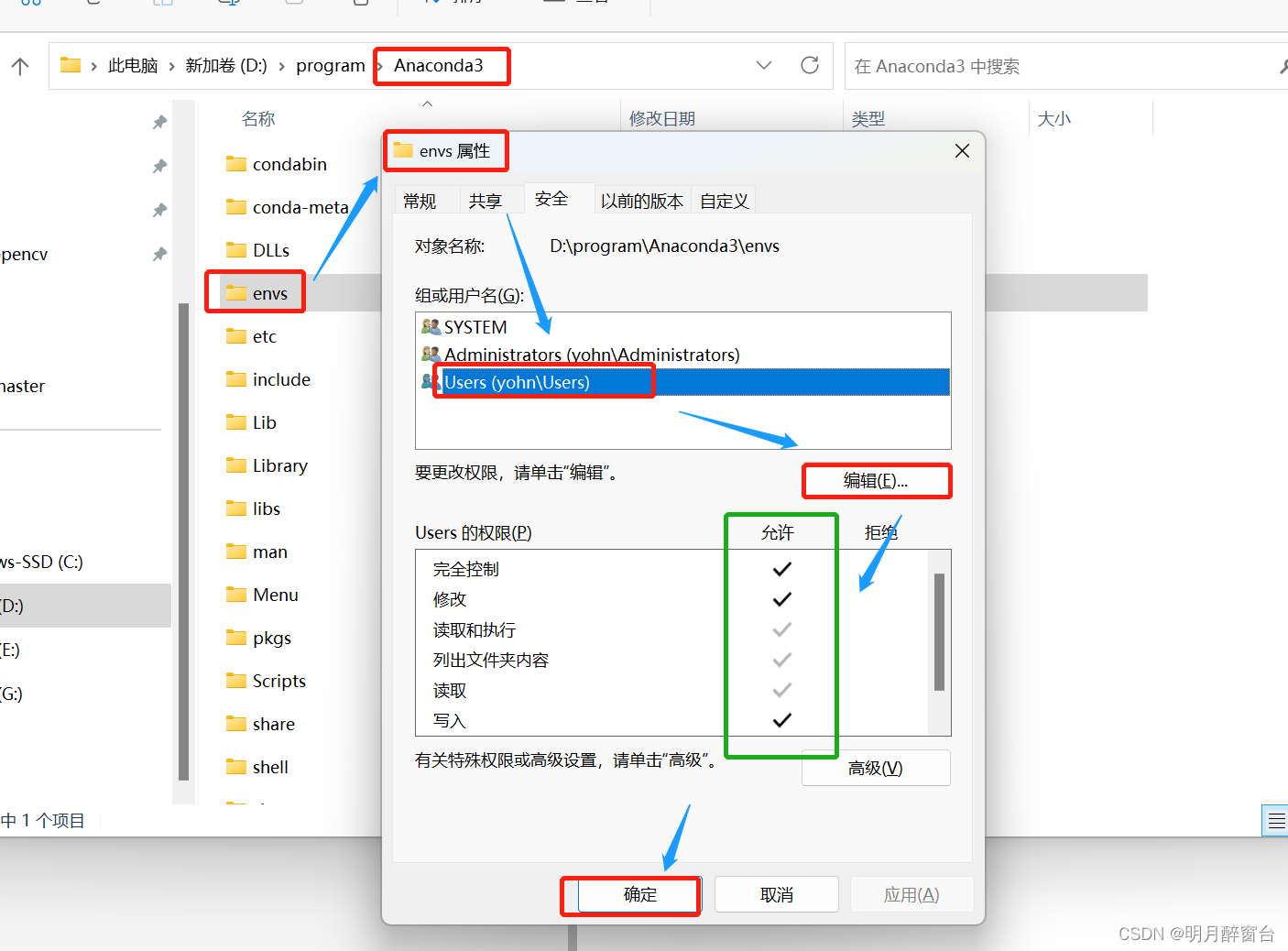
- 如此,接着安装虚拟环境就应该没问题啦:
#新建虚拟环境
conda create -n your_env_name python=3.8
#删除环境
conda remove -n your_env_name --all